文档关闭了没有保存怎么办 word文档关闭后怎么恢复
更新时间:2023-11-25 12:05:27作者:yang
文档关闭了没有保存怎么办,在我们使用Word文档时,不可避免地会遇到一些突发情况,比如文档关闭了但没有保存,这时候我们可能会感到焦虑和困惑,不知道应该如何恢复刚才的工作。幸运的是Word软件提供了一些应对措施,帮助我们解决这个问题。在本文中我们将探讨在Word文档关闭后如何恢复的方法,以帮助我们克服这个困扰。无论是意外关闭还是系统崩溃,我们都有办法找回刚才的工作进度,从而避免了重复劳动和时间的浪费。让我们一起来了解如何正确应对文档关闭后未保存的情况。
具体步骤:
1.打开那个为保存的文档。
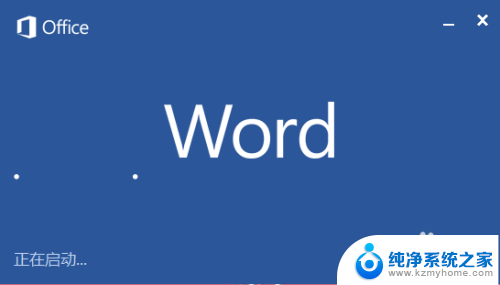
2.点击左上角的【文件】,在点击蓝色框下方的【选项】。
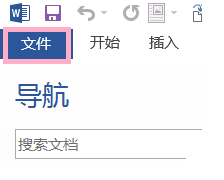
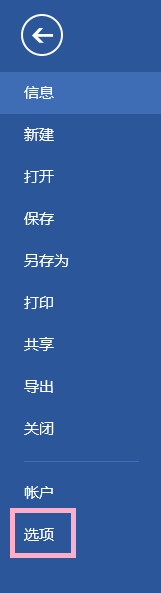
3.在弹出的word选项对话款里选择【保存】。
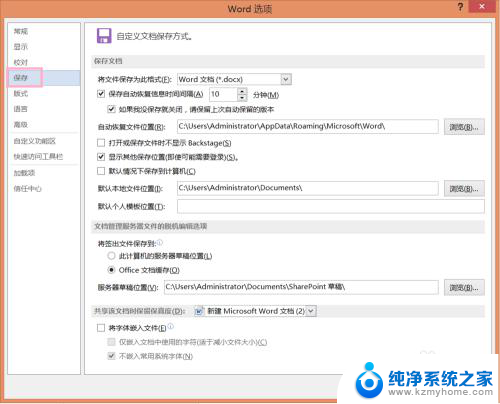
4.在“自动恢复文件位置”后面框里的选中右击复制。
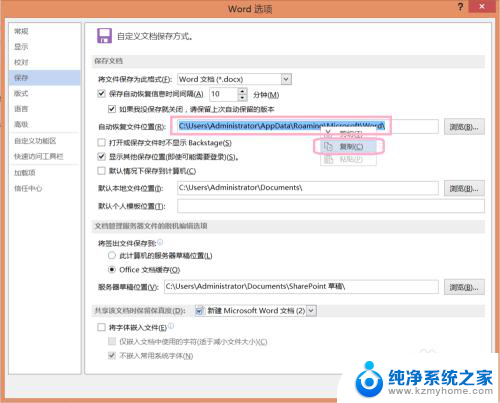
5.关闭对话框,点击【管理文本】-【恢复未保存的文档】。
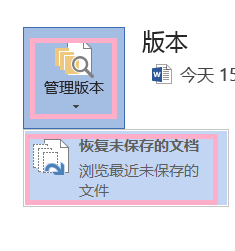
6.这时弹出“打开”对话框,在文件名后面右击粘贴刚刚复制的。点击【打开】。
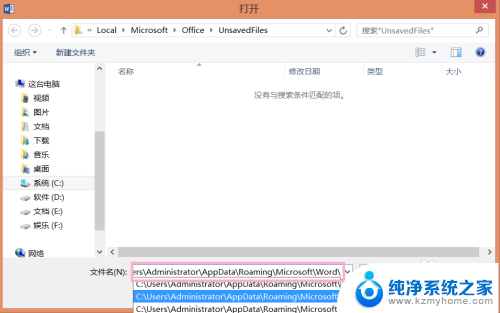
7.选择刚刚未保存的文件,点击【还原】。这样就成功恢复了。
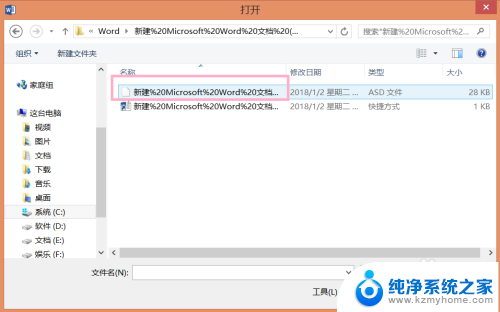
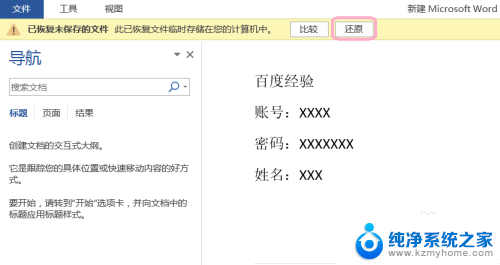
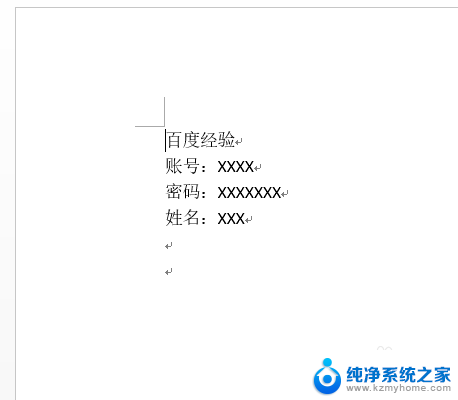
以上是关于文档未保存时应该如何处理的全部内容,如果有需要的用户,可以按照以上步骤进行操作,希望对大家有所帮助。
文档关闭了没有保存怎么办 word文档关闭后怎么恢复相关教程
- word文档保存时点错成不保存 Word文档关闭时点错不保存怎么恢复文件
- wps如何恢复没保存的文档 没保存的wps文档如何恢复
- wps不小心把没存的文件关了怎么办 wps不小心关闭了未保存的文件怎么恢复
- wps突然停电文档关闭 wps文档保存失败突然关闭
- wps怎样恢复未保存文档 wps未保存文档恢复方法
- wps关闭文件 wps关闭文件后如何恢复已关闭的文件
- wps做好的ppt没保存不小心关掉了怎么办 wps做好的ppt没有保存不小心关闭了怎么办
- word文件突然没了怎么找回 word文档突然消失闪退了怎么恢复
- 文档乱码了怎么恢复 乱码word文档恢复方法
- wps刚刚文档关了可以恢复吗 wps文档恢复方法
- 电脑搜索不了wifi怎么回事 无法搜索到Wifi信号的解决方法
- 怎么调电脑耳机 电脑耳机声音输出设置指南
- 怎么检查u盘有没有病毒 U盘有病毒怎么办
- 电脑如何修改字体 电脑字体怎么调整
- 电脑屏锁设置密码 电脑锁屏密码设置方法
- ipad说话没有声音怎么回事 iPad麦克风说话没声音怎么解决
电脑教程推荐